Откройте файл helix.mac, находящийся в следующей папке: X:\dcam\product\PowerSHAPEnnnn\file\examples\Macro_Writing\ ... (где X – раздел жесткого диска, на котором установлены программные продукты фирмы DELCAM, а nnnn – номер текущей версии PowerSHAPE).
На экране последовательно будут выводиться диалоговые окна, предлагающие ввести ключевые параметры спирали.
Первым появится форма, предлагающая указать центр спирали.

Левой кнопкой мыши укажите начало локальной системы координат.
Далее появится окно, предлагающее ввести диаметр спирали. Укажите диаметр, равный 20 мм.
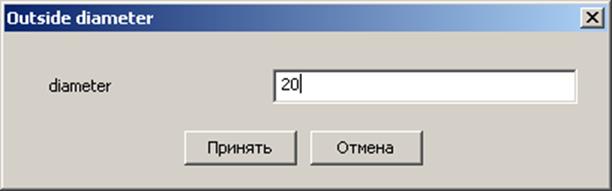
Следующим появится окно, предлагающее ввести шаг спирали на один виток. Введите значение, равное 10 мм.
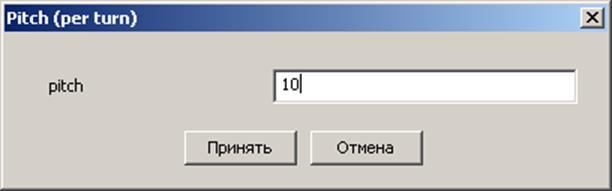
И в последнем окне введите количество витков. В нашем случае 1.
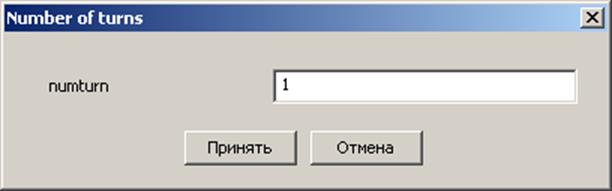
Нажмите Принять.
PowerSHAPE построит спираль с центром в начале координат.
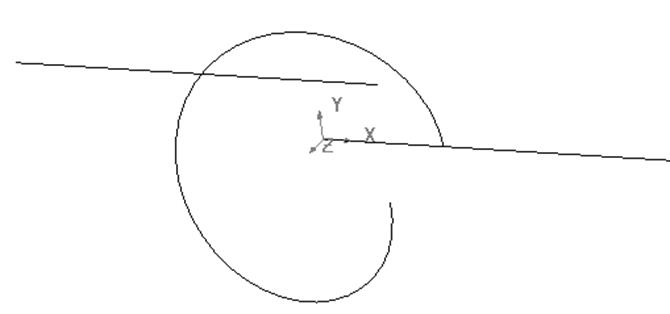
Далее нужно повернуть спираль вокруг оси Z по часовой стрелке на 900.
Убедитесь, что активной плоскостью является плоскость XY.
![]()
Выберите спираль левой кнопкой мыши.
На панели редактирования нажмите иконку Повернуть
объект ![]() .
.
Синяя стрелочка указывает на то, что объект будет поворачиваться вокруг оси Z.
Справа от панели редактирования появится дополнительная панель с опциями команды Повернуть объект. В окне ввода угла поворота введите значение угла, равное –900.
![]()
Спираль будет повернута.
Выйдите из команды поворота объектов.
Теперь нужно переместить спираль так, чтобы её конечные точки совпали с крайними точкам линий.
Для этого на Панели редактирования выберите команду Переместить/Копировать объект.
![]()
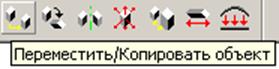
На экране появится базовая точка перемещения. По умолчанию она находится в центре выбранной фигуры. Базовая точка используется для перемещения объектов. Когда Вы вводите координаты нового положения объекта, именно базовая точка перемещается в точку с указанными координатами. При этом сам объект перемещается вместе с базовой точкой как единое целое.
По умолчанию базовая точка перемещения находится в центре выбранного объекта. В нашем случае удобнее указать другое положение базовой точки.
Справа, на панели опций команды Переместить, нажмите на иконку Изменить базовую точку.

Укажите левой кнопкой мыши крайнюю точку спирали, показанную на рисунке.

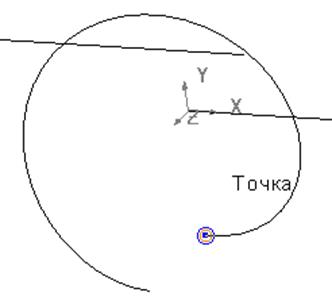
Укажите точку, в которую нужно переместить базовую точку, а вместе с ней и сам контур. Для этого левой кнопкой мыши нажмите на крайнюю точку одной из линий.
|
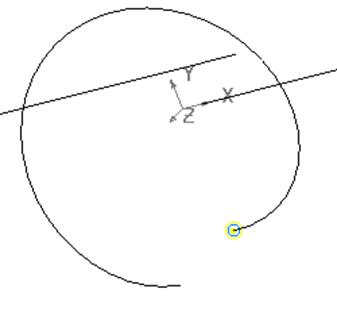
Спираль должна переместиться следующим образом.
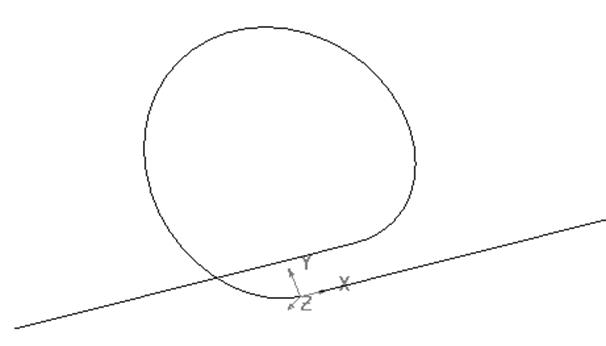
Из прямых и спирали создайте контур. Ведущая кривая построена.
Теперь создадим сечения, по которым будет строиться поверхность клаксона. Сечения представляют из себя окружности с центрами, лежащими на образующей кривой. Сами окружности лежат в плоскостях, параллельных плоскости YZ локальной системы координат.
Установите в качестве активной плоскостью плоскость YZ.
![]()
Как и в предыдущем примере постройте набор окружностей, указывая координаты их центра и изменяя радиус.
|
Координаты |
Радиус |
|
|
1 |
-30 0 –10 |
15 |
|
2 |
-25 0 –10 |
12 |
|
3 |
-20 0 –10 |
10 |
|
4 |
-15 0 –10 |
8 |
|
5 |
0 0 –10 |
4 |
|
6 |
0 20 –5 |
4 |
|
7 |
0 0 0 |
4 |
|
8 |
15 0 0 |
5 |
|
9 |
25 0 0 |
7 |
|
10 |
40 0 0 |
11 |
|
11 |
55 0 0 |
15 |
|
12 |
70 0 0 |
20 |
|
13 |
85 0 0 |
25 |
|
14 |
100 0 0 |
30 |
Должно получится следующее
![]()
|
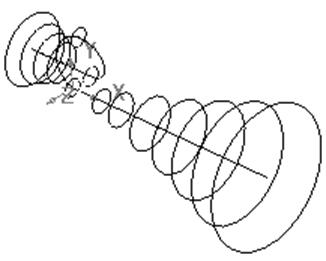
Уважаемый посетитель!
Чтобы распечатать файл, скачайте его (в формате Word).
Ссылка на скачивание - внизу страницы.